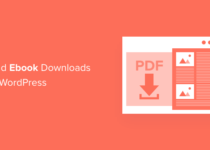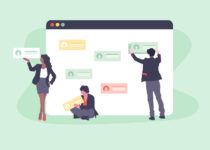Cách sử dụng soạn thảo cũ trong WordPress
Vào cuối năm 2018, WordPress đã công bố trình soạn thảo trang và bài đăng mới có tên Gutenberg. Những bản WordPress được tải sau đó đều để Gutenberg làm trình soạn thảo mặc định sau khi cài đặt. Trái ngược với mong đợi, trình soạn thảo mới này khiến rất nhiều người quản trị website WordPress cảm thấy bực bội và khó chịu. Người dùng đã quen với trình soạn thảo cũ trong WordPress và trình soạn thảo khối mới hiện đại khiến nhiều người phải gãi đầu bối rối. Bài viết này mình sẽ hướng dẫn bạn cách sử dụng soạn thảo cũ trong WordPress.
Vấn đề của Gutenberg
Trước tiên phải công nhận Gutenberg là một trình soạn thảo khối khá linh hoạt và nhiều tinh chỉnh. Cách soạn thảo dạng khối cũng có nhiều cái hay. Bên cạnh đó, nhiều plugin WordPress đã được phát triển để mở rộng chức năng và tùy chỉnh hoạt động của nó. Nhiều thành phần có thể thêm vào khiến nó trông giống như một Page Builder thực sự.

Tuy nhiên, mình không thích sử dụng Gutenberg khi soạn thảo bài viết. Có nhiều thứ tiện dụng bị ẩn đi, nhiều thao tác mà tới giờ mình vẫn chưa biết phải tìm ở đâu trong trình soạn thảo mới này. Đối với mình, Gutenberg có thể phù hợp để tạo các trang đặc biệt, chẳng hạn như trang chủ, trang liên hệ, trang giới thiệu. Chủ yếu là những trang mình cần bố cục đẹp mắt như là chia khối, chia cột, … Tuy nhiên, để soạn thảo bài viết mình vẫn ưu tiên dùng trình soạn thảo cũ hơn, vì đã quen và nó tiện dụng.
Và có vẻ rất nhiều người sử dụng WordPress yêu thích trình soạn thảo cũ hơn. Chẳng vì thế mà WordPress đã phải phát hành một wordpress plugin có tên là Classic Editor để đưa trình soạn thảo cũ trở lại với WordPress. Và để minh chứng cho điều này, đã có hơn 5 triệu lượt sử dụng plugin Classic Editor với đánh giá 5 sao gần như là tuyệt đối.
Cách sử dụng soạn thảo cũ trong WordPress
Như mình đã giới thiệu, Classic Editor là plugin giúp chúng ta chuyển trình soạn thảo Gitenberg sang bản cũ một cách dễ dàng. Plugin này luôn nằm trong tab nổi bật của plugin, bạn có thể cài đặt nó ngay trong trang plugin.
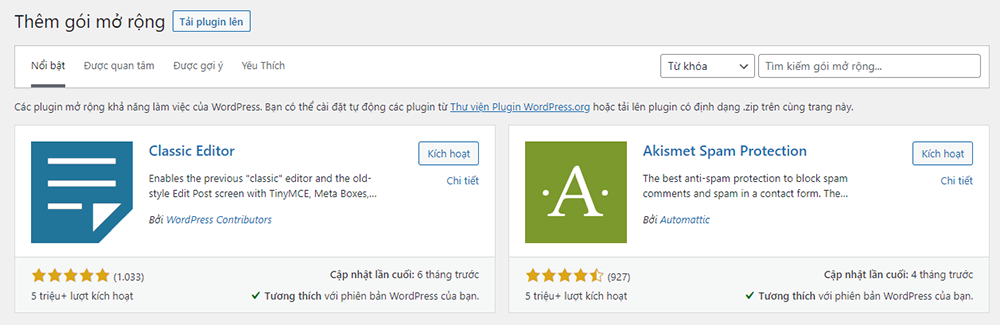
Bạn không cần thiết lập gì, sau khi kích hoạt Classi Editor thì trình soạn thảo trang web của bạn đã được chuyển về phiên bản cũ. Tuy nhiên, có thể thỉnh thoảng bạn sẽ cần chuyển qua trình soạn thảo mới để sử dụng khối, hoặc trang blog của bạn có nhiều tác giả, và có người thích dùng Gutenberg, thì bạn có thể thêm tuỳ chọn chuyển đổi trình soạn thảo. Để làm việc này, bạn vào menu Cài đặt > Viết. Sau đó, bạn sẽ có thể chọn trình soạn thảo mặc định cho website là gì, đồng thời, bạn có thể bật tính năng cho phép người dùng chuyển trình soạn thảo lên. Nhớ lưu lại các thay đổi nhé.
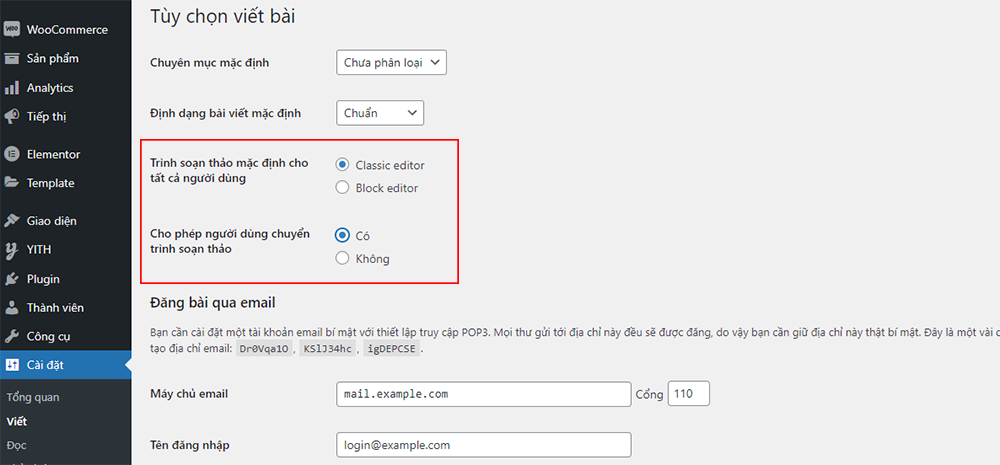
Bây giờ, vào thêm bài viết bạn sẽ thấy trình soạn thảo cũ đã xuất hiện, ngoài ra, bạn có thể chuyển sang trình soạn thảo khối ở trong phần Trình biên tập nằm bên phải.
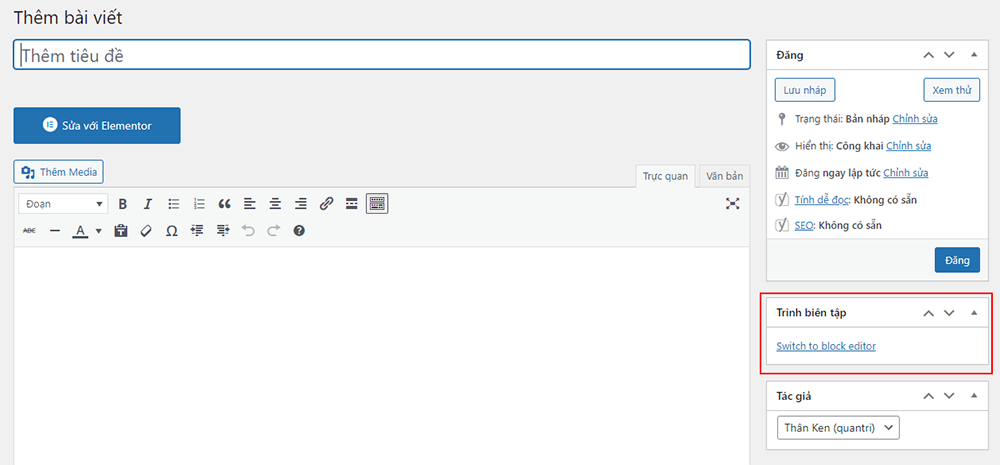
Ngoài trình soạn thảo được đổi thành dạng khối thì phần Widget cũng bị đổi tương tự. Nếu bạn cũng không quen với dạng Widget mới này, bạn cũng có thể cài Plugin Classic Widget để đổi nó về phiên bản cũ nhé.